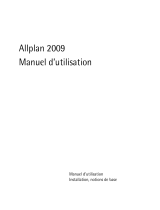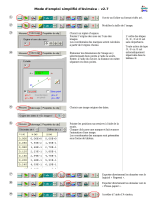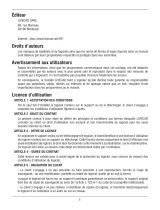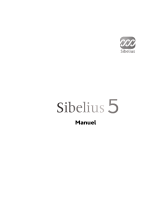La page est en cours de chargement...

Manuel d’utilisation
Manuel d’utilisation
Installation, notions de base
Allplan 2011

Cette documentation a été rédigée avec le plus grand soin ; toutefois,
la société ne peut accepter aucune responsabilité quant à son
contenu. Les documentations diffusées par la société Nemetschek
France portent sur la totalité des modules et des fonctions du
programme, même si l’utilisateur n’en a fait qu’une acquisition
partielle. Lorsque la description figurant dans les documentations ne
coïncide pas avec le programme, les menus et les textes du
programme sont déterminants. Le contenu de ces documents peut
faire l'objet de modifications sans avis préalable. Toute reproduction
ou distribution partielle ou totale de ce document, sous quelque
forme que ce soit et par quelque moyen, électronique ou mécanique,
que ce soit, effectuée sans l’autorisation expresse de Nemetschek
France est illicite.
Allfa® est une marque déposée de la société Nemetschek Allplan
GmbH, Munich (RFA).
Allplan® est une marque déposée de la société Nemetschek AG,
Munich (RFA).
AutoCAD®, DXF™ et 3D Studio Max® sont des marques de fabrique
ou des marques déposées de la société Autodesk Inc. San Rafael, CA.
BAMTEC® est une marque déposée de la société Fa. Häussler,
Kempten (RFA).
Microsoft®, Windows® et Windows Vista™ sont des marques de
fabrique ou des marques déposées de la société Microsoft
Corporation.
MicroStation® est une marque déposée de la société Bentley Systems,
Inc.
Certaines parties de ce produit ont été développées à l'aide des outils
LEADTOOLS.
(c) 1991-2010, LEAD Technologies, Inc. Tous droits réservés.
Certaines parties de ce produit ont été développées à l'aide de la
bibliothèque Xerces de "The Apache Software Foundation".
Les packages de mise à jour Allplan sont créés à l'aide de 7-Zip, (c)
1999-2010, Igor Pavlov.
Toutes les autres marques (déposées) appartiennent à leurs
propriétaires respectifs.
© Nemetschek France, Asnières, 2010. Tous droits réservés - All
rights reserved.
1ère édition, septembre 2010

Manuel d’utilisation Sommaire i
Sommaire
Bienvenue ....................................................................................... 1
Introduction ............................................................................................................ 2
Sources d'informations ....................................................................................... 2
Documentation disponible ....................................................................................... 2
Autres aides .................................................................................................................. 3
Formation, assistance et suivi de projet ........................................................ 4
Vous avez la parole ............................................................................................... 5
Installation d'Allplan ................................................................... 7
A lire avant l’installation .................................................................................... 7
Documentation sur l’installation ............................................................................ 7
Conditions pour l'utilisation d'Allplan 2011 ....................................................... 8
Déroulement de l'installation ......................................................................... 10
Nouvelle installation monoposte ......................................................................... 10
Nouvelle installation en réseau ............................................................................ 12
Enregistrer un poste de travail Allplan à l'aide de Gestionnaire de
licences NemSLock ............................................................................................. 13
Enregistrement .......................................................................................................... 13

ii Sommaire Allplan 2011
Notions de base .......................................................................... 22
Vue d'ensemble de l’interface utilisateur ................................................... 22
Barre de titre ............................................................................................................. 23
Barres d’outils ............................................................................................................ 23
Icônes déroulantes ................................................................................................... 24
Palettes ........................................................................................................................ 24
Menus .......................................................................................................................... 33
Menu contextuel ...................................................................................................... 33
Ligne de dialogue ..................................................................................................... 35
Barre d'état ................................................................................................................ 35
Barre d’outils Fonctions de base .......................................................................... 36
Configurations standard ........................................................................................ 36
Options de saisie ....................................................................................................... 38
Méthodologie générale .................................................................................... 38
Orientation dans le programme - les modules ................................................ 38
Projets, portfolios, calques et plans .................................................................... 39
Utilisation de la souris ............................................................................................ 40
Appeler et quitter les fonctions ........................................................................... 46
Créer ou modifier des éléments à l'aide du menu contextuel .................... 47
Corriger les erreurs .................................................................................................. 48
Enregistrer votre travail ......................................................................................... 48
Utilisation du Presse-papiers ................................................................................ 52
Contrôle de l’affichage ..................................................................................... 55
Fonctions de contrôle de l’affichage accessibles dans la barre d’outils
Fenêtre ........................................................................................................................ 56
Règles régissant la représentation des éléments à l’écran ........................... 59
Ordre de représentation des éléments ............................................................... 60
Propriété d’élément "ordre" .................................................................................. 61
Valeurs de la propriété d'élément "ordre" ........................................................ 62
Modifier la propriété d'élément "ordre" ............................................................ 63

Manuel d’utilisation Sommaire iii
Utilisation des propriétés de format ............................................................ 64
Notions fondamentales ........................................................................................... 64
Propriétés de format et layer ................................................................................ 71
Sélection des éléments ..................................................................................... 75
Sélectionner des éléments, vue d'ensemble ...................................................... 75
Sélectionner des éléments à l’aide de la souris ................................................ 76
Sélectionner des éléments en définissant une zone ....................................... 77
Sélectionner des éléments à l'aide de la fonction multiple ......................... 78
Filtrer les éléments sélectionnés ........................................................................... 78
Présentation des options de filtrage ................................................................... 79
Dessiner avec précision .................................................................................... 82
Notions fondamentales ........................................................................................... 82
Dessiner en s'aidant des chemins de repérage........................................ 107
Chemins de repérage ............................................................................................ 107
Chemins de repérages possibles, vue d'ensemble ......................................... 108
Saisie de longueurs lors du dessin avec chemins de repérage ................. 111
Activation et personnalisation des chemins de repérage .......................... 112
Utilisation des poignées ................................................................................. 114
Utilisation des poignées ....................................................................................... 114
Types de poignées .................................................................................................. 115
Formes de poignées ............................................................................................... 116
Formes du pointeur ............................................................................................... 116
Editer des éléments à l’aide de leurs poignées .............................................. 117
Utilisation des assistants ................................................................................ 118
Organisation des assistants ................................................................................. 119
Utilisation des éléments accessibles dans les assistants ............................. 120
Saisie de polygones et de surfaces ............................................................. 121
Procédure générale de saisie de polygones .................................................... 121
Apprendre les règles élémentaires de la procédure générale de saisie de
polygones ................................................................................................................. 122
Options de saisie de tracés polygonaux, vue d'ensemble .......................... 123

iv Sommaire Allplan 2011
Appliquer des éléments surfaciques à des surfaces .............................. 127
Hahurage, motif, remplissage, surface d'image et style de surface ........ 127
Hachurages et échelle .................................................................................... 129
Paramètre des hachurages "Constant sur le plan" ....................................... 130
Paramètre des hachurages "Ajuster en fonction de l'échelle plan" ........ 131
Hachurages des éléments d’architecture ........................................................ 132
Motifs et échelle............................................................................................... 133
Paramètre des motifs "Constant sur le plan" ................................................. 134
Paramètre des motifs "Ajuster en fonction de l’échelle plan" .................. 135
Motifs des éléments d’architecture .................................................................. 136
Travailler efficacement grâce aux bibliothèques et aux valeurs
standard .............................................................................................................. 137
Enregistrer des paramètres standard dans des boîtes de dialogue ......... 137
Enregistrer des éléments de construction en tant que Favoris ................ 137
Utilisation de symboles ........................................................................................ 139
Utilisation des macros .......................................................................................... 140
Chemins .................................................................................................................... 145
Utilisation d’objets OLE .................................................................................. 147
Utilisation d’objets OLE ........................................................................................ 147
Liaison et incorporation d’objets OLE .............................................................. 147
Liaison et incorporation d’images en tant qu’objets OLE ........................... 148
Transparence des objets OLE ............................................................................... 149
Edition d'objets OLE ............................................................................................... 149
Restrictions concernant les objets OLE dans Allplan ................................... 149
Utilisation de XRef ........................................................................................... 150
Utilisation de XRef ................................................................................................. 150
Edition de XRef ....................................................................................................... 151
Comparaison XRef simples et XRef étendues ................................................ 152
Restrictions concernant les XRef normales .................................................... 153

Manuel d’utilisation Sommaire v
Organisation et gestion des données ......................................................... 154
Organisation et gestion des données, vue d'ensemble ............................... 154
Projets, portfolios, calques et plans .................................................................. 155
Manipulation des projets ..................................................................................... 156
Manipulation des calques .................................................................................... 157
Travailler avec la structure du bâtiment ......................................................... 161
Travailler avec la structure de portfolios ........................................................ 171
Manipulation des layers ....................................................................................... 175
Gestion des données à l’aide du Pilote de projets ........................................ 185
Echanges de données avec d'autres programmes ................................. 193
Types de fichiers pris en charge pour l'exportation et l'importation ..... 193
Déroulement d'une conversion (aperçu) ......................................................... 193
Importation de fichiers contenant de grandes coordonnées ................... 195
Ajuster les unités de mesure et les longueurs ............................................... 197
Suppression de l'unité enregistrée dans un fichier DWG ou DXF ............ 199
Généralités sur les mappages ............................................................................. 199
Utilisation de fichiers de configuration .......................................................... 200
Utilisation de favoris échanges .......................................................................... 201
Utilisation de fichiers prototypes ...................................................................... 202
Exportation de surfaces d'images, d’images bitmap et
d’images scannées ................................................................................................. 203
Informations générales sur l’exportation de plans ...................................... 204
Importation et exportation de données PDF ................................................. 206

vi Sommaire Allplan 2011
Impression .......................................................................................................... 207
Possibilités de sortie .............................................................................................. 207
Aperçu avant impression ..................................................................................... 208
Méthodologie dans le module Mise en page plan, tracer .......................... 215
Utiliser des pilotes Windows ou des pilotes vectoriels Allplan ................. 218
Pilotes raster Allplan ............................................................................................. 219
Activer l’utilisation du pilote raster .................................................................. 219
Régler les propriétés du pilote raster ............................................................... 220
Eléments composant une mise en page .......................................................... 221
Détails de documents dans un plan .................................................................. 222
Ordre d'impression des éléments ....................................................................... 223
Impression de plans en couleur ......................................................................... 225
Création de fichiers de tracé .............................................................................. 227
Utilisation de profils de tracé ............................................................................. 229
Impression par lots ................................................................................................ 230
Index ............................................................................................ 233

Manuel d’utilisation Bienvenue 1
Bienvenue
Bienvenue dans Allplan 2011, le logiciel de CAO
performant dédié à l'architecture et à l'ingénierie du
bâtiment.
Dans ce manuel, vous vous familiariserez avec l’interface
d'Allplan 2011 et apprendrez à en manipuler les
principales fonctions.
Après cette première prise en main, vous serez
rapidement en mesure d’utiliser Allplan 2011 dans votre
travail quotidien.
Ce chapitre vous renseigne sur :
Le contenu de ce manuel
La documentation disponible sur Allplan 2011
Les autres sources d'informations concernant Allplan
2011
Les prestations de formation, d’assistance et de suivi
de projet proposées par notre société.

2 Introduction Allplan 2011
Introduction
Ce manuel est divisé en deux parties :
• Une première partie décrivant l'installation d'Allplan 2011.
• Une introduction à la philosophie et aux principes de
manipulation d'Allplan 2011.
Ce livre suppose que vous êtes familiarisé avec les principes de
manipulation des programmes Microsoft Windows. Des
connaissances en CAO sont utiles, mais vous progresserez tout
autant si vous êtes novice dans l'utilisation des programmes CAO.
Sources d'informations
Documentation disponible
La documentation Allplan à votre disposition se compose des
éléments suivants :
• L’aide en ligne, qui constitue la principale source d'informations
pour l'apprentissage et la manipulation d'Allplan.
Pendant votre travail dans Allplan, vous pouvez obtenir de l’aide
sur la fonction active en appuyant sur la touche F1 ; vous pouvez
aussi activer la fonction
Aide contextuelle dans la barre
d’outils Standard et cliquer sur la fonction pour laquelle vous
souhaitez plus d’informations.
• Le manuel est divisé en deux parties. La première partie décrit
l'installation d'Allplan. La seconde partie vous livre un aperçu des
notions et concepts fondamentaux, ainsi que des méthodes de
saisie générales dans Allplan.
• Le Tutorial Bases décrit l'utilisation des principales fonctions de
dessin et de modification d'Allplan.
• Le Tutorial Architecture vous apprend pas à pas comment
dessiner un bâtiment complet, comment analyser la construction
dans des listes et comment la sortir sur une imprimante ou sur un
traceur.

Manuel d’utilisation Bienvenue 3
• Le Tutorial Ingénierie vous apprend pas à pas comment créer des
plans de repérage, des plans de coffrage et des plans de ferraillage
et comment les sortir sur un traceur.
• Nouveautés dans Allplan 2011 vous présente toutes les
nouvelles fonctions et évolutions incluses dans la nouvelle
version.
• Les différents fascicules de la série Pas à pas approfondissent
divers aspects d'Allplan tels que la gestion des données, la
gestion du système, les modules de présentation, etc. Vous
pouvez télécharger les fichiers PDF correspondants dans l'espace
de téléchargement d'Allplan Connect
(http://www.allplan-connect.com).
Autres aides
Conseils de manipulation
Le menu ? contient la rubrique Conseils de manipulation. Vous y
trouverez un récapitulatif des principaux conseils et astuces de
manipulation qui vous permettront d’utiliser Allplan de manière
encore plus efficace.
L’espace client
Connectez-vous sur le site www.nemetschek.fr et accédez à de
nombreuses rubriques du type : fiches techniques, bibliothèques, etc.
FAQ (foire aux questions) sur l’Internet
Vous trouverez une FAQ régulièrement mise à jour sur l’Internet.
Pour la consulter, rendez-vous à l'adresse
allplan-connect.com/faq
A noter : Cette adresse est directement accessible depuis le
programme. Pointez sur Nemetschek sur le Web dans le menu ? et
cliquez sur Questions et réponses, FAQ.
Commentaire sur l'aide
Si vous avez des suggestions ou des questions concernant l’aide en
ligne, ou si constatez une erreur, envoyez un message électronique à
l'adresse

4 Formation, assistance et suivi de projet Allplan 2011
Formation, assistance et suivi de projet
La manière dont vous vous êtes formé au programme a une influence
déterminante sur le temps que vous passez à traiter vos projets. En
suivant une formation de prise en main professionnelle sous forme
de séminaires, de formations spécifiques ou de formations
individuelles, vous pouvez gagner jusqu'à 35 % du temps que vous
consacrez au traitement de vos projets !
Pour cela, l'élaboration d'un programme de formation individualisé
est absolument indispensable. Dans chaque agence Nemetschek, le
service technique vous propose un programme de formation complet
et vous offre assistance et conseil pour la définition d’un programme
adapté à vos besoins.
• Les séminaires constituent la manière la plus rapide de se
familiariser professionnellement avec Allplan.
• Des séminaires spécifiques permettent à chaque utilisateur
d’approfondir et d’optimiser ses connaissances.
• Les formations individuelles sont les plus adaptées pour
répondre aux besoins particuliers de votre agence.
• Les cours intensifs d’une journée, destinés plus particulièrement
aux directeurs d’agences, permettent d’apprendre l’essentiel en un
temps record.
• Si vous le souhaitez, les formateurs viennent aussi chez vous : ils
ne se contenteront pas de vous apprendre à manipuler Allplan,
mais étudieront avec vous les possibilités d'optimisation des
processus spécifiques à votre entreprise.
Vous pouvez consulter le programme des formations à la page
Formations (http://www.nemetschek.fr) de notre site Internet.
Pour de plus amples informations, veuillez contacter notre centre de
formation à Paris aux numéros suivants :
Tél. : 01 46 13 47 00
Fax: 01 46 13 47 01

Manuel d’utilisation Bienvenue 5
Vous avez la parole
Vos commentaires et suggestions sont pour nous des apports
précieux, qui nous aident dans la rédaction et la révision de notre
documentation.
Ecrivez-nous ou envoyez une télécopie pour nous dire ce qui vous
plaît ou vous déplaît dans ce manuel. Pour nous contacter,
adressez-vous à :
Nemetschek France
Centre d’affaires Objectif - 2, rue Louis Armand
92661 ASNIERES Cedex
Tél. : 01 46 13 47 00
Fax : 01 46 13 47 01
e-mail : [email protected]

6 Vous avez la parole Allplan 2011

Manuel d’utilisation Installation d'Allplan 7
Installation d'Allplan
A lire avant l’installation
Documentation sur l’installation
Vous trouverez des informations concernant l'installation
d'Allplan 2011 :
• Dans le manuel, lequel décrit la procédure d’installation pour
l’utilisation en monoposte et en réseau ;
• Dans le fichier install.chm enregistré dans le dossier
\programs\Allplan\Helpfiles\Francais du DVD
Allplan 2011, dans lequel vous trouverez des informations
récentes et plus détaillées sur l'installation et la mise à niveau du
programme (en monoposte et en réseau). Nous vous
recommandons vivement de lire la totalité de ce fichier avant
d'effectuer l’installation et de ne pas hésiter à prendre contact
avec les services techniques de Nemetschek France, en particulier
si vous effectuez une installation en réseau.

8 A lire avant l’installation Allplan 2011
Conditions pour l'utilisation d'Allplan 2011
Avant l’installation, assurez-vous que tous les ordinateurs sur
lesquels vous comptez installer Allplan 2011 possèdent la
configuration minimale requise.
Configuration matérielle requise
Equipement minimal sans Allplan IBD
• Intel® Pentium® IV ou compatible
• 1 Go de RAM
• 5 Go d'espace disque disponible
• Carte graphique compatible DirectX 10
• Connexion e-mail ou port USB pour lire le fichier de licence
• Lecteur DVD-ROM
Configuration logicielle requise
• Windows 7
• Windows Vista, Service Pack 2
• Windows XP, Service Pack 3
• Windows Server 2008 R2
• Windows Server 2008

Manuel d’utilisation Installation d'Allplan 9
En savoir plus...
www.nemetschek.eu/info/sys2011 vous fournit des informations
supplémentaires sur des thèmes tels que :
• Equipement minimal avec Allplan IBD
• Cartes graphiques
• Traceurs
• Matériel Apple
• Terminal Server
Réflexions préalables concernant la structure des données
Allplan installe deux types de données :
• Fichiers programmes : les fichiers programmes sont toujours
installés localement sur chaque poste de travail.
• Dossier de stockage central des fichiers : il contient par exemple
des projets et le standard du bureau. Ces données peuvent être
installées soit sur le poste local, soit sur un serveur de données.
Avant de procéder à l’installation, vous devez décider dans quel
dossier installer le programme, car vous ne pourrez pas changer de
dossier ultérieurement, sauf à désinstaller et à réinstaller le
programme.
Nous vous conseillons de choisir deux dossiers différents pour les
données centralisées et les fichiers programmes. Ceci vous permet de
séparer les données nécessitant une sauvegarde des autres. La figure
ci-dessous présente un exemple de définition des dossiers :

10 Déroulement de l'installation Allplan 2011
Déroulement de l'installation
Nouvelle installation monoposte
Vous trouverez ci-dessous une description de la procédure
d’installation d'Allplan 2011 sur un poste de travail autonome. Les
versions d'Allplan éventuellement déjà installées sur l’ordinateur ne
sont pas affectées.
Pour installer une version monoposte d'Allplan 2011
 Avant de procéder à l’installation, lisez les rubriques suivantes :
• Conditions pour l'installation et l'utilisation d'Allplan 2011
(rubriques connexes "Conditions pour l'utilisation d'Allplan
2011" cf. page 7)
• Réflexions préalables concernant la structure des données (cf.
page 9)
1 Fermez toutes les applications actives, quittez correctement le
système d'exploitation et éteignez votre ordinateur.
2 Mettez tous les périphériques sous tension.
3 Mettez l’ordinateur sous tension et démarrez le système
d’exploitation.
4 Ouvrez une session en tant qu'administrateur local ou en tant
qu'utilisateur avec des droits d'administrateur.
5 Introduisez le DVD Allplan 2011 dans le lecteur de DVD.
6 Cliquez sur Programmes sous Contenu du DVD, puis cliquez sur
Allplan 2011.
7 Choisissez la langue de l'installation et validez avec OK.
8 Validez la boîte de dialogue en cliquant sur Suivant.
9 Le masque Contrat de licence vous informe des conditions du
contrat de licence. Cliquez sur Oui si vous acceptez les termes du
contrat.
10 Dans la boîte de dialogue Informations importantes, l'utilitaire
d'installation vous invite à consulter la documentation

Manuel d’utilisation Installation d'Allplan 11
concernant l'installation. Appuyez sur la touche F1 pour l'afficher
immédiatement. Sinon, cliquez sur Suivant.
11 Entrez votre nom d'utilisateur et le nom de votre société, puis
cliquez sur Suivant.
12 Choisissez l'option Nouvelle installation ou Nouvelle installation
avec récupération des données dans la boîte de dialogue Option
d'installation. Cliquez sur Suivant.
13 Si vous avez choisi l'option Nouvelle installation avec
récupération des données : sélectionnez les données que vous
souhaitez récupérer dans la nouvelle version et cliquez sur
Suivant.
14 Si vous voulez installer une version de démonstration à durée
limitée, choisissez l'option Licence d'évaluation à durée limitée
dans la boîte de dialogue Choix des informations de licence.
15 Si vous disposez d'un contrat Allservices valide pour le poste
de travail concerné, choisissez l'option Fichier de licence
existant dans la boîte de dialogue Choix des informations de
licence.
16 Si vous avez acheté une nouvelle licence pour ce poste de
travail et cette version ou si vous avez acheté de nouveaux
modules accompagnés d'un nouveau fichier de licence,
sélectionnez le nouveau fichier de licence.
17 Cliquez sur Suivant.
18 Sélectionnez le lecteur cible sur lequel les programmes et les
fichiers d'Allplan 2008 doivent être installés.
Dossier des programmes : dossier dans lequel seront enregistrés
les fichiers de données d'Allplan 2008 (projets, données standard
du bureau, etc.).
Dossier de stockage central des fichiers : dossier dans lequel
seront enregistrés les fichiers de données (projets, standard du
bureau, etc.).
19 Choisissez le type d'installation dans la boîte de dialogue Type
d'installation, puis cliquez sur Suivant.
Standard : installe le programme avec les options les plus
courantes. Nous vous recommandons de choisir ce type

12 Déroulement de l'installation Allplan 2011
d'installation.
Compacte : installe uniquement les programmes et les fichiers
indispensables au fonctionnement du programme.
Personnalisée : installe les fichiers de votre choix. Par défaut,
tous les composants sont sélectionnés. Dans la boîte de dialogue
Choix des composants, vous pouvez désactiver les composants
que vous ne souhaitez pas installer.
20 Indiquez dans la boîte de dialogue Choix du dossier des
programmes le dossier dans lequel les icônes d'Allplan 2011
doivent être installées.
21 Vérifiez les paramètres en cours dans la boîte de dialogue
Démarrer la copie des fichiers. Si les paramètres sont corrects,
cliquez sur Suivant pour démarrer l'installation.
22 Dans certains cas, l'utilitaire d’installation vous invite à
redémarrer votre ordinateur à l'issue de l'installation. Après avoir
redémarré l'ordinateur, rouvrez une session en tant
qu’administrateur ou en tant qu’utilisateur ayant des droits
d’administrateur.
Nouvelle installation en réseau
Pour effectuer une nouvelle installation en réseau
1 Lisez les rubriques suivantes avant de procéder à l'installation :
• Conditions pour l'installation et l'utilisation d'Allplan 2009
(rubriques connexes "Conditions pour l'utilisation d'Allplan
2011" cf. page 7)
• Réflexions préalables concernant la structure des données (cf.
page 9)
• Sauvegarde des données
2 Installez Allplan 2011 sur tous les postes de travail selon la
procédure décrite à la rubrique Nouvelle installation monoposte
(cf. page 10).
3 Assurez-vous qu'Allplan 2011 démarre correctement sur tous les
postes.
/